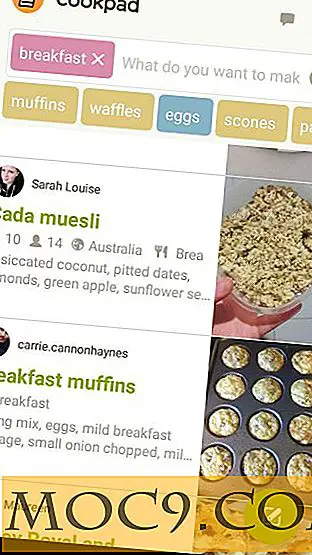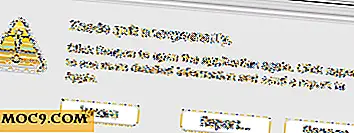Sådan repareres et brudt laptop-tastatur
Brækkede eller uresponsive bærbare tastaturer er ikke sjovt at håndtere - tro mig, jeg ved det. Jeg har for nylig haft glæden ved at håndtere en, og selv om faste eller uresponsive nøgler vil gøre deres bedste for at overbevise dig om, at du skal besøge den lokale computer reparationsperson, er det muligt at rette de fleste af de tastaturproblemer, du er plaget med digselv. (Chokerende, ikke sant?)
Fortsæt med at læse for at finde ud af, hvordan du kan sætte et pesky tastatur tilbage på plads og holde de penge, du ville forkaste for en reparationsregning i lommen.
Identificer problemet
Første ting først: Du skal identificere problemet. Hvis du kan identificere, hvad problemet er, kan du rette dit tastatur og spare dig selv $ 100 (eller mere). Lad os gå over nogle grundlæggende ting først:
- Er dit tastatur stadig tændt?
- Hvor mange af nøglerne fungerer ikke korrekt?
Hvis nogle nøgler virker, mens andre ikke er, kan du være i stand til at håndtere et mekanisk problem (som vi vil tage op på kort tid).
- Fungerer ingen af nøglerne?

Hvis alle tasterne på tastaturet nægter at reagere, skal du trykke på CAPS LOCK for at se, om indikatorlampen for denne tast slukker / tændes. Hvis lysene på dine nøgler ikke tændes og slukkes, når du trykker på dem, er de første ting, du skal forsøge at gøre, at genstarte din bærbare computer. Hvis genstart af din bærbare computer ikke tager sig af problemet, er der nogle andre tricks du kan prøve.
Mekaniske problemer
Hvis en eller flere af dine nøgler ophører med at arbejde, skal du kontrollere og sørge for, at intet er blevet sat under dem. Vi er alle skyldige i at spise på vores skrivebord, så det er ikke noget, hvis der er et par kagekrummer derinde. Du vil også være overrasket over, hvor meget støv og snavs der kan opbygges over tid, hvis du ikke rengør dit tastatur regelmæssigt.
Du kan prøve at dreje din bærbare computer på hovedet for at ryste løs større stykker snavs, hvis de ikke er anbragt på tastaturet for stramt, men jeg vil foreslå at købe et par dåser af trykluft. (SKYD IKKE KAN MED KOMPRESSERET LUFT)

Den slanke halm på dåsen er perfekt til at sprænge så meget luft som muligt mellem tasterne for at fjerne eventuelle affald, der kan være på tastaturet og forhindre nøglerne i at fungere korrekt. Det tager ikke meget at holde et tastatur fra at arbejde som det skal, så selvom du tror at du ikke ser meget derinde, kan du bruge en trykluftbeholder til at spare dig en tur til værkstedet.
Hvis du stadig har problemer, selv efter at du har prøvet komprimeret luft, har du endnu en mulighed. Mange bærbare tastaturer kan fjernes, og jeg vil være ærlig, det er en skærpende opgave. Du kan dog nå et punkt, hvor det er nødvendigt at fjerne tastaturet, så vi vil diskutere, hvordan du gør dette på en lille smule.
Softwareproblemer
Hvis du allerede har forsøgt at rense dit tastatur, bruge en trykluftboks og fejlfinding til mekaniske problemer uden succes, kan dine problemer være software relaterede. Problemet kan ligge med dit operativsystem eller et af tastaturets drivere. En forældet, beskadiget eller manglende driver kan medføre, at tastaturet ophører med at fungere.
I Windows bærbare computere kan du gå til "Kontrolpanel -> Enhedshåndtering -> Tastatur" for at hjælpe dig med at finde ud af problemet. Hvis du ser en rød cirkel eller gul trekant oven på tastaturikonet, betyder det, at driveren er korrupt eller ikke fungerer. Højreklik på tastaturet og vælg derefter "Opdater driver software."


Windows vil lede efter en ny driver, og hvis den finder en, starter Windows installationsprocessen. Du kan også bruge Windows-opdatering til at tjekke for nye tastaturdrivere.
Hjælp! Intet er at arbejde
"Intet af dette virker. Nu hvad? "Du kan prøve at erstatte dit tastatur. Dette er en tidskrævende opgave, så klart din tidsplan (især hvis du aldrig har gjort det før). Skridtene kan variere meget afhængigt af din bærbare pcs fabrikat og model, og der er mange involverede teeny små skruer, hvoraf de fleste ikke har noget at gøre med at du forsøger at udskifte tastaturet.
For Windows bærbare computere er din bedste chance for at trække dette ud at søge efter en guide baseret på producentens mærke og modelnummer. Du finder højst sandsynligt de oplysninger, du har brug for til søgningen på en etiket på bunden af din bærbare computer.

Med producentens mærke- og modelnummer i hånden har du tre muligheder for at finde præcise instruktioner om, hvordan du udskifter dit specifikke tastatur.
- Se producentens hjemmeside for at se, om de tilbyder specifikke instruktioner til reparation af DIY.
- Foretag en søgning på internettet for "hvordan man udskifter tastatur" med din bærbare modelnummer.
- Søg iFixit for at se, om de har den vejledning, du har brug for.
Hvis ingen af disse muligheder giver den løsning og de oplysninger, du skal bruge til at erstatte dit tastatur korrekt, er det tid til at bide kuglen og søge hjælp fra den reparationsbutik, du har undgået som plaget. Undskyld, folkens. Så slip den sucker ud, tag en varm kop joe til din indsats og fortæl dine venner: "Jeg kunne have rettet det selv, men jeg ville hader at se den butik lukke ned."
Fotokredit: ricardoduplos, Kurayba